MINECRAFT, ကမ္ဘာတစ်ဝှမ်းရှိသန်းပေါင်းများစွာသောချစ်မြတ်နိုးရသောဂိမ်းသည်ရိုးရာပလက်ဖောင်းများပေါ်တွင်သာမက Chromebooks တွင်လည်းလက်လှမ်းမီရုံသာမက Chromebooks တို့တွင်ပါလက်လှမ်းမီမှုတွင်သာဖြစ်သည်။ Chromebooks Chrome OS တွင်လည်ပတ်ကြောင်းအတွက်သုံးစွဲသူများစွာသည်ဤကိရိယာများတွင် Minecraft ကို run ရန်ဖြစ်နိုင်ကြောင်းမေးခွန်းထုတ်ကြသည်။ အဖြေကဟုတ်ကဲ့,
ဒီပြည့်စုံတဲ့လမ်းညွှန်မှာတော့ငါတို့ဟာ installation လုပ်ငန်းစဉ်တစ်ခုလုံးကိုလျှောက်လှမ်းပြီး Chromebook မှာမင်းရဲ့ဂိမ်းအတွေ့အကြုံကိုမြှင့်တင်ဖို့အဖိုးတန်သောအကြံဥာဏ်များကိုပေးလိမ့်မည်။
မာတိကာ
- MINECRAFT အကြောင်းအထွေထွေသတင်းအချက်အလက်
- developer mode ကိုဖွင့်ခြင်း
- Chromebook တွင် Minecraft ကိုတပ်ဆင်ခြင်း
- ဂိမ်းပြေး
- အနိမ့်သတ်မှတ်ချက်များနှင့်အတူ Chromebook အပေါ် minecraft ကစားနည်း
- Chrome OS အပေါ်စွမ်းဆောင်ရည်တိုးမြှင့်
MINECRAFT အကြောင်းအထွေထွေသတင်းအချက်အလက်
သင်၏ Chromebook တွင်တည်ငြိမ်သောဂိမ်းအတွေ့အကြုံကိုသေချာစေရန်သင်၏စက်သည်အောက်ပါအနည်းဆုံးလိုအပ်ချက်များနှင့်ကိုက်ညီရမည်။
- System Architecture: 64-bit (x86_64, arm64-v8a)
- Processor: AMD A4-9120C, Intel Celeron N4000, Intel 3865U, Intel I3-7130U, Intel I3-7130U, Intel M3 -8100Y, Mediatek Kompanio 500 (MT8183), Qualcomm SC7180 သို့မဟုတ်ပိုကောင်း
- RAM: 4 GB
- သိုလှောင်ခြင်း - အနည်းဆုံး 1 GB အခမဲ့နေရာလွတ်
ဤသတ်မှတ်ချက်များသည်သင်၏ Chromebook တွင် Minecraft ကိုချောချောမွေ့မွေ့လည်ပတ်ရန်မရှိမဖြစ်လိုအပ်သည်။ အကယ်. သင်သည် lag သို့မဟုတ်စကားထစ်ကိုကြုံတွေ့ရပါကသင်၏စွမ်းဆောင်ရည်ကိုအကောင်းဆုံးအထောက်အကူပြုရန်ဤဆောင်းပါး၏အဆုံးတွင်လမ်းညွှန်ချက်ရှိပါသည်။ အခု installation လုပ်ငန်းစဉ်ထဲကို 0 င်ကြည့်ရအောင်။
ရိုးရှင်းသောချဉ်းကပ်နည်းကိုရှာဖွေနေသူများအတွက် MINECRAFT ၏အခြေခံအုတ်မြစ်ထုတ်ဝေမှုကို Google Play စတိုးမှတိုက်ရိုက်တပ်ဆင်နိုင်သည်။ စတိုးဆိုင်ကိုသာဖွင့်ပါ။ Minecraft ကိုရှာဖွေပြီး၎င်း၏စာမျက်နှာသို့သွားပါ။ ဒီဗားရှင်းကဒီဗားရှင်းကဒေါ်လာ 20 ကုန်ကျမယ်ဆိုတာသတိပြုပါ, ဒါပေမယ့်မင်းက Android ဗားရှင်းကိုဒေါ်လာ 7 ဒေါ်လာနဲ့ပိုင်ဆိုင်ထားပြီးရင်ဒေါ်လာ 13 ဒေါ်လာပေးရမယ်။ ဤနည်းလမ်းသည်ယုတ္တိရှိသောအသုံးပြုသူများအတွက်အသုံးပြုသူများအတွက်အကောင်းဆုံးသောအသုံးပြုသူများအတွက်အကောင်းဆုံးဖြစ်သည်။
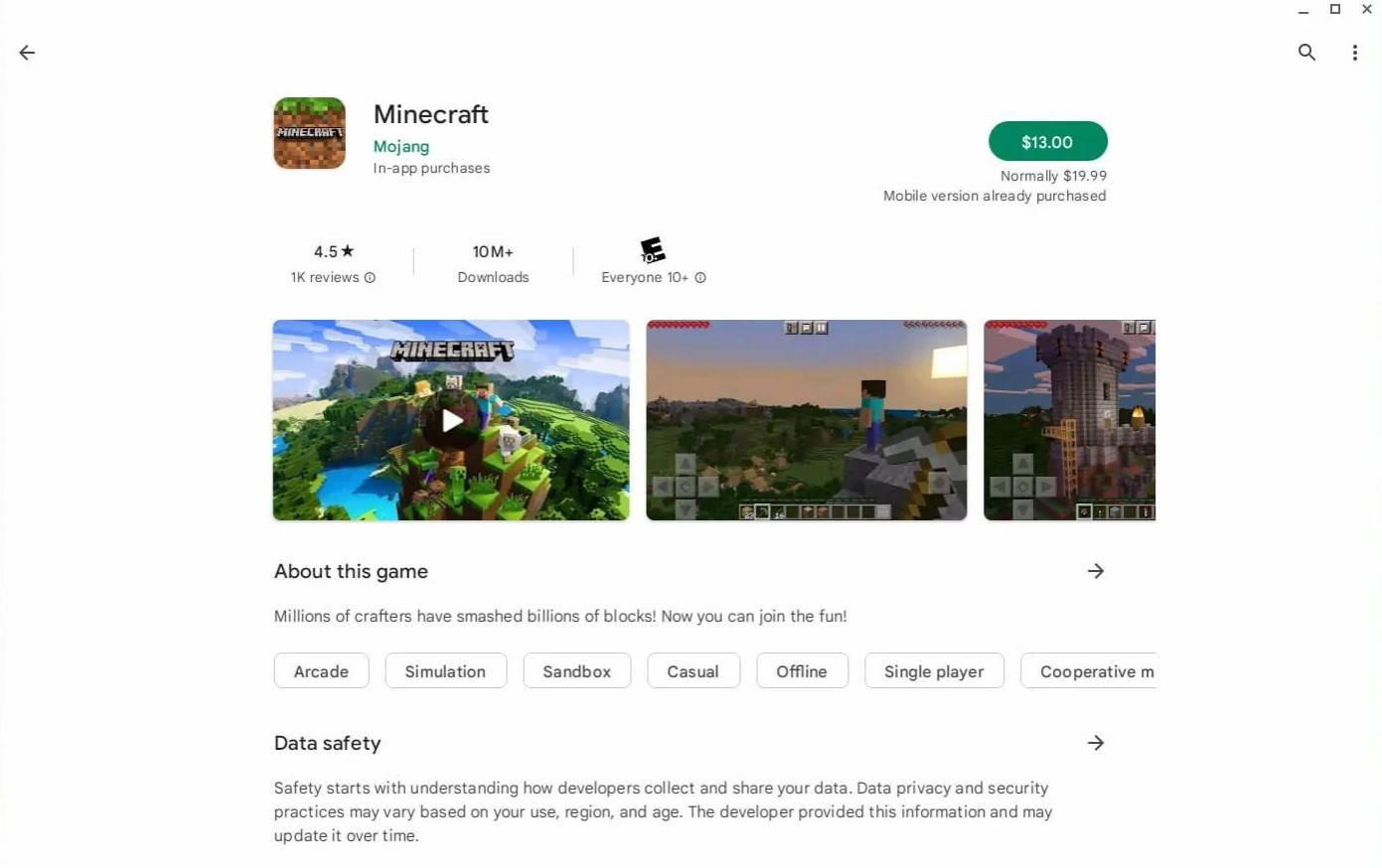 Image: aboutchromebooks.com
Image: aboutchromebooks.com
သို့သော်အချို့သောကစားသမားများသည်အစဉ်အလာ OS တွင်ပါ 0 င်သောရိုးရာဗားရှင်းကိုပိုနှစ်သက်သည်။ Chrome OS သည် 0 င်းဒိုးမှသိသိသာသာကွဲပြားသည်နှင့်အမျှဤဘာသာပြန်ကျမ်းကိုထည့်သွင်းရန်လိုအပ်သည်။ တစ်နာရီဝက်အကြာတွင်သင်၏ Chromebook တွင် MINECRAFT တွင် MINECRAFT တွင်တည်ဆောက်ရန်ကျွန်ုပ်တို့အားအသေးစိတ်လမ်းညွှန်ပေးထားသည်။
developer mode ကိုဖွင့်ခြင်း
စတင်ရန်သင်၏ Chromebook တွင် developer mode ကိုဖွင့်ရန်လိုအပ်သည်။ Settings menu သို့ "Start" menu နှင့် ညီမျှ. "developer" အပိုင်းကိုရှာဖွေရန် Settings menu သို့သွားပါ။ "Linux Development ပတ်ဝန်းကျင်" option ကို enable လုပ်ပြီး terminal ကိုဖွင့်သည်အထိမျက်နှာပြင်ပေါ်ရှိညွှန်ကြားချက်များကိုလိုက်နာပါ။ ဤ terminal သည် Windows တွင် command prompt နှင့်ဆင်တူပြီးတပ်ဆင်မှုလုပ်ငန်းစဉ်အတွက်သင်၏အလုပ်ခွင်ဖြစ်လိမ့်မည်။
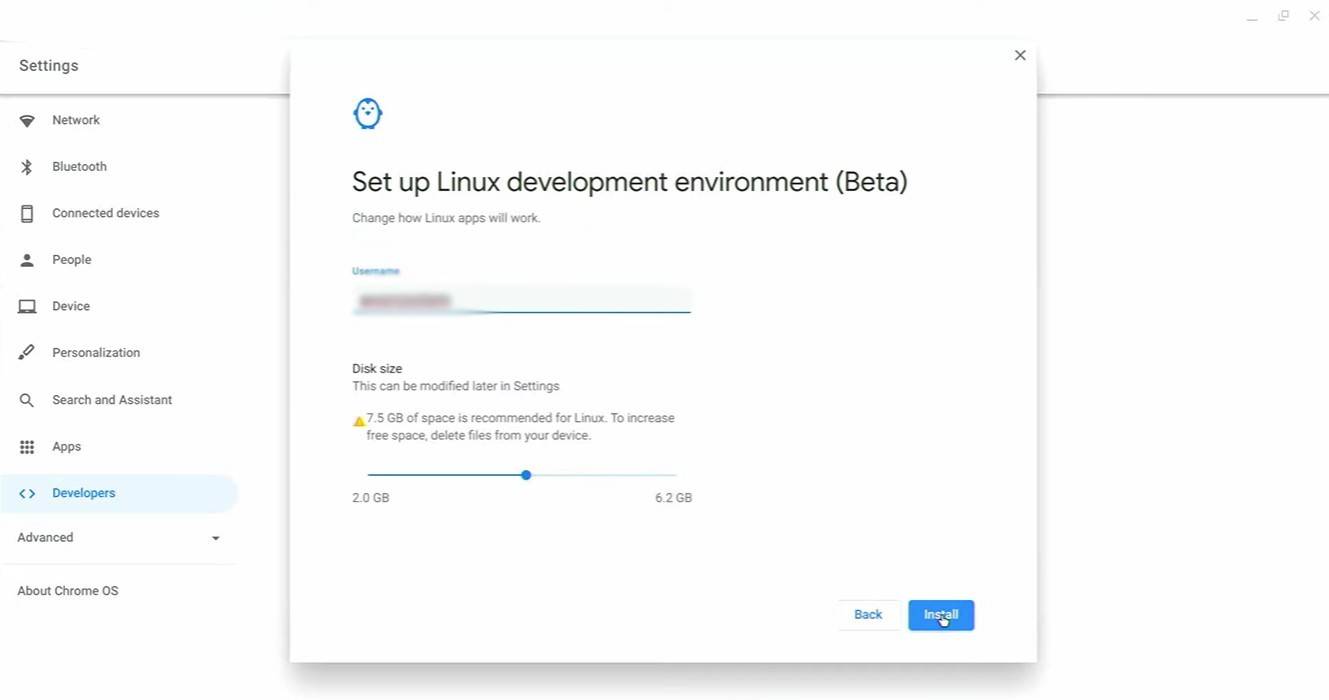 image: youtube.com
image: youtube.com
Chromebook တွင် Minecraft ကိုတပ်ဆင်ခြင်း
developer mode ကိုဖွင့်ထားပြီး, သင်ယခုသင်၏ Chromebook တွင် Minecraft ကို install လုပ်ရန်အဆင်သင့်ရှိသည်။ ဂိမ်းကိုချောချောမွေ့မွေ့လည်ပတ်ရန်ကျွန်ုပ်တို့၏လမ်းညွှန်တွင်ဖော်ပြထားသောအသေးစိတ်အဆင့်များကိုလိုက်နာပါ။
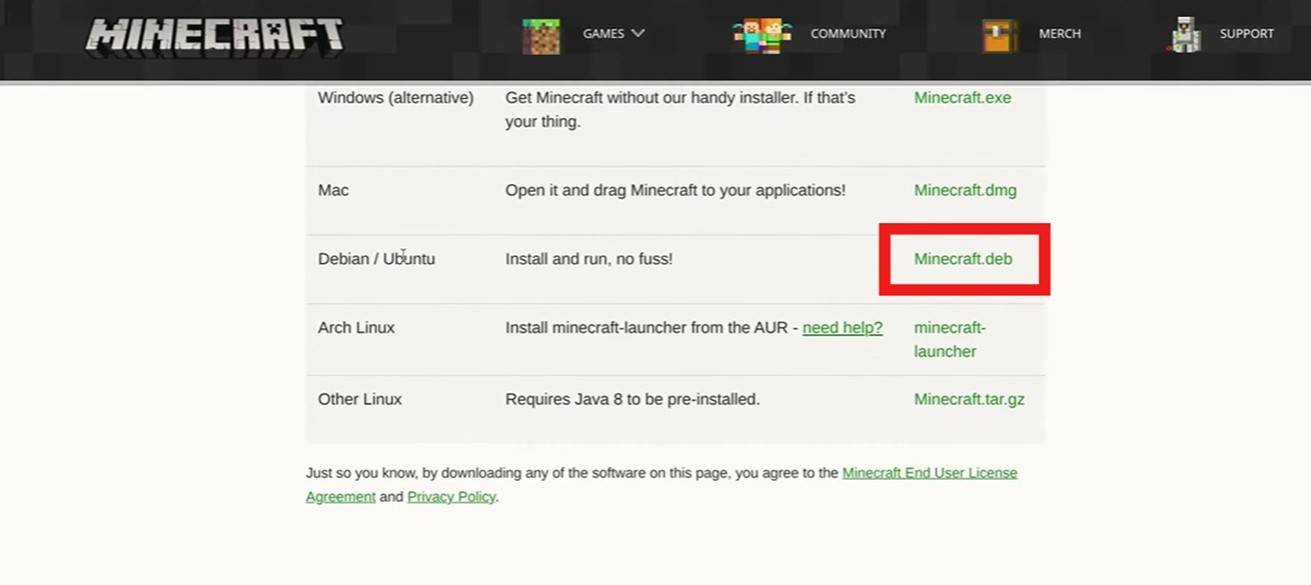 image: youtube.com
image: youtube.com






![Asuka's Adult Life [Bundle APO + DV69]](https://images.51ycg.com/uploads/53/17313840976732d3212910d.jpg)








